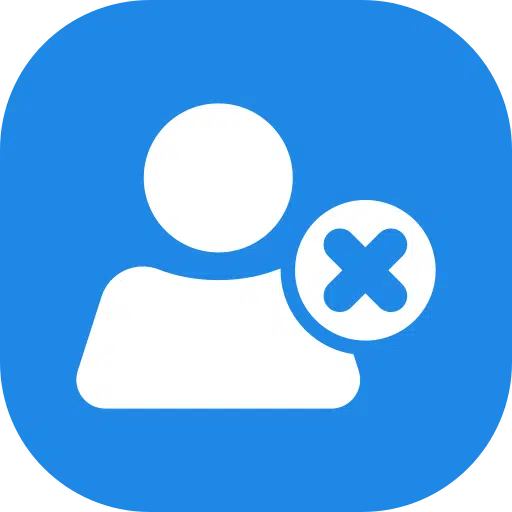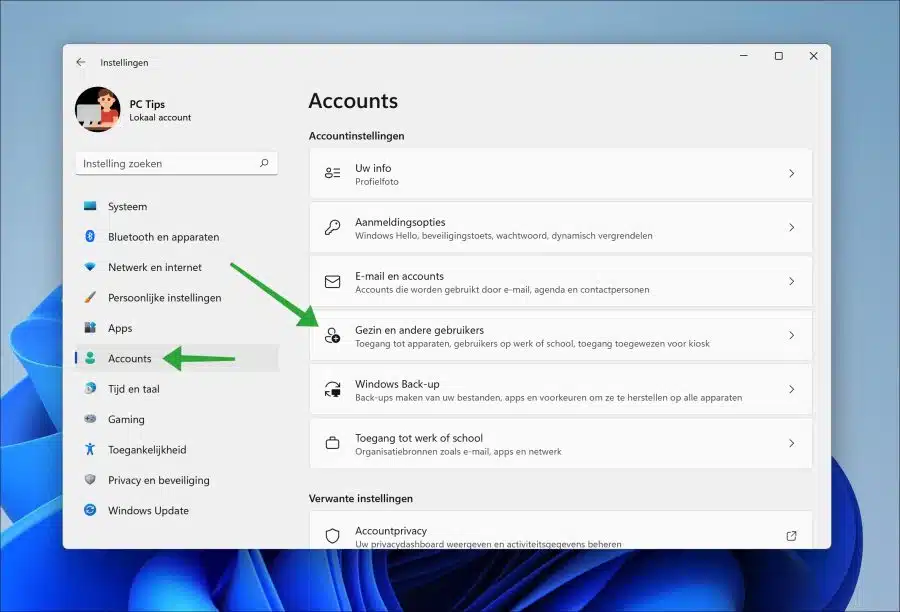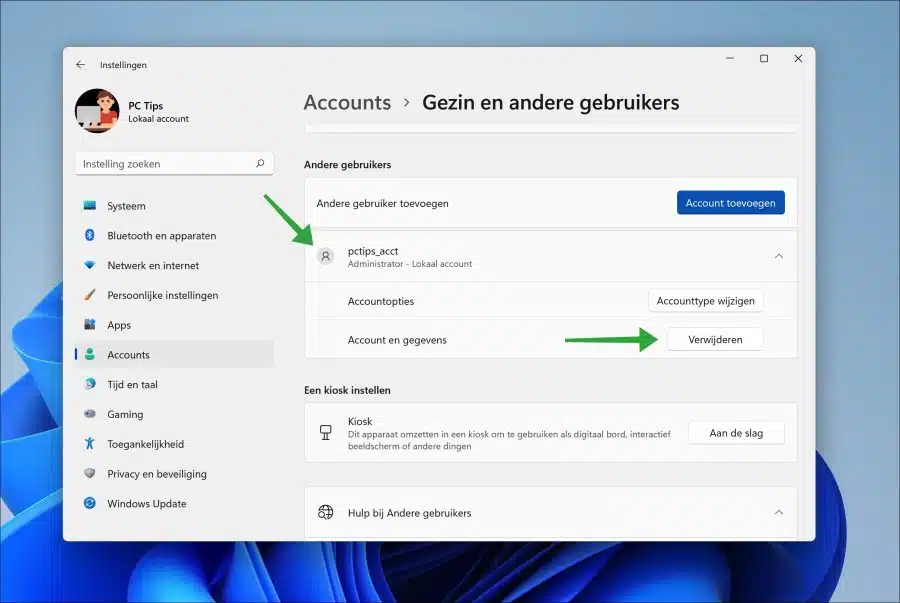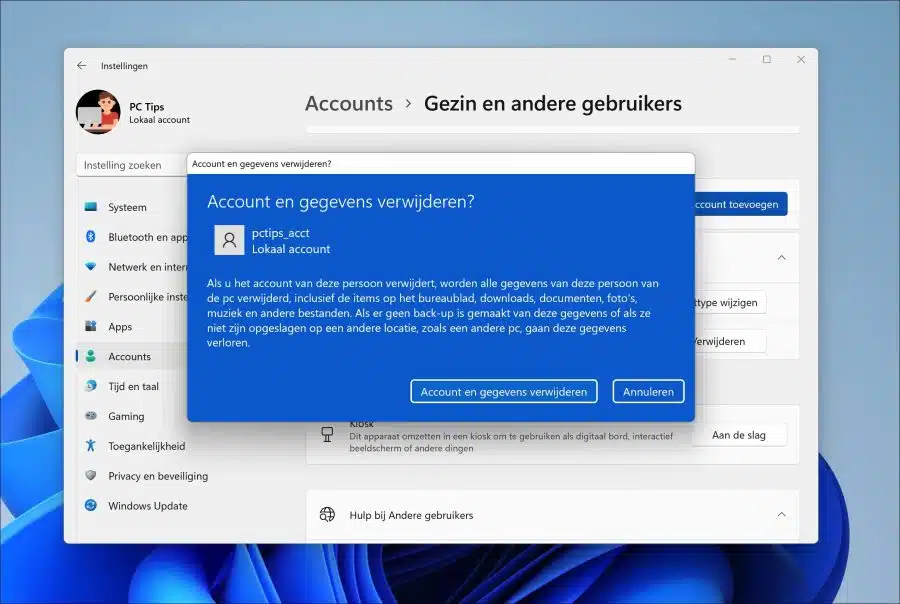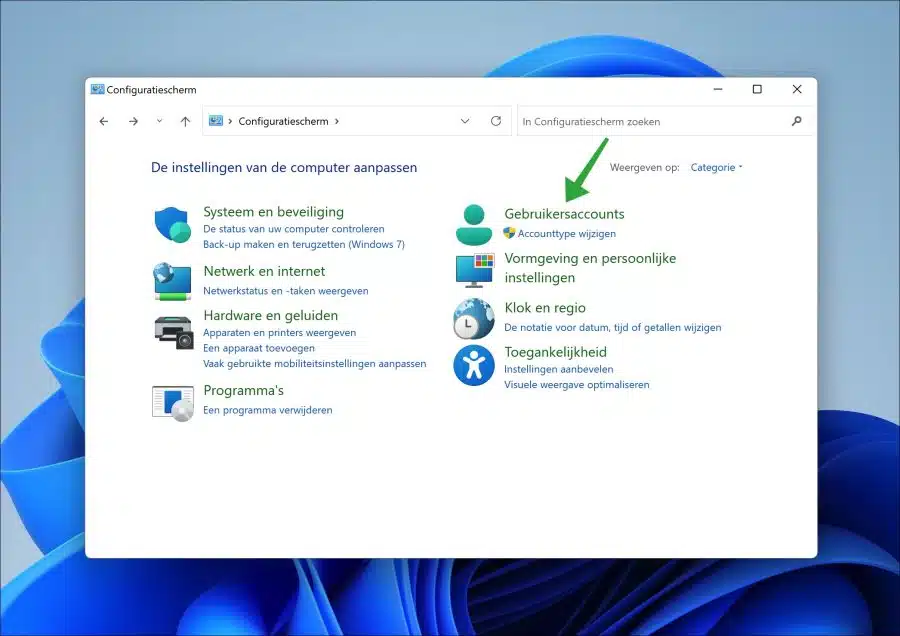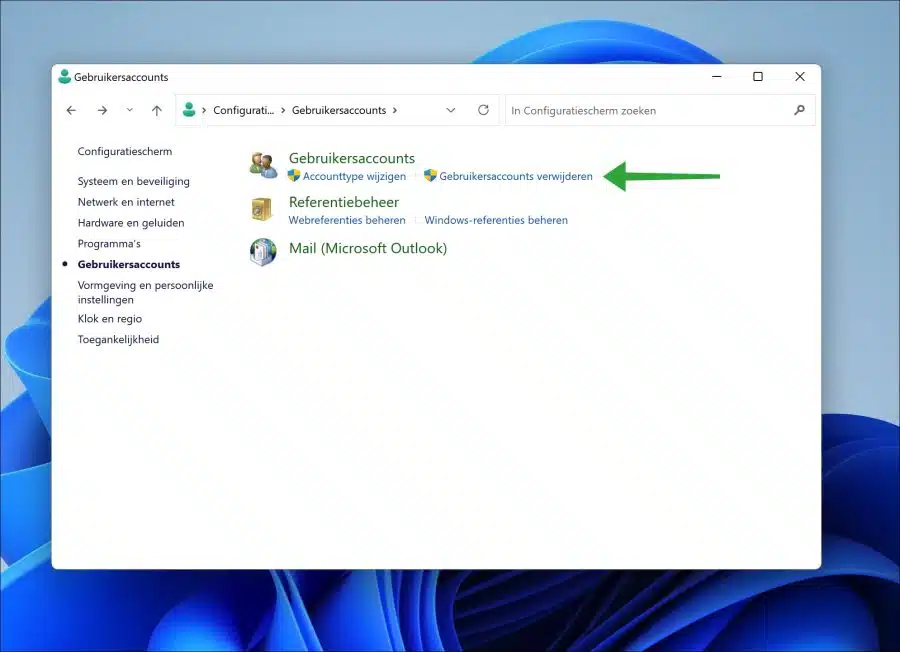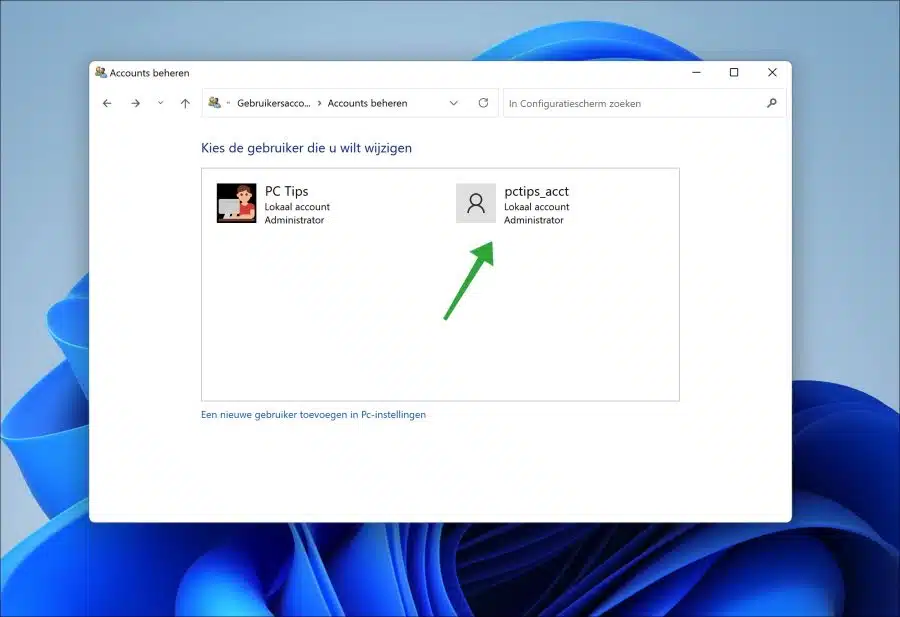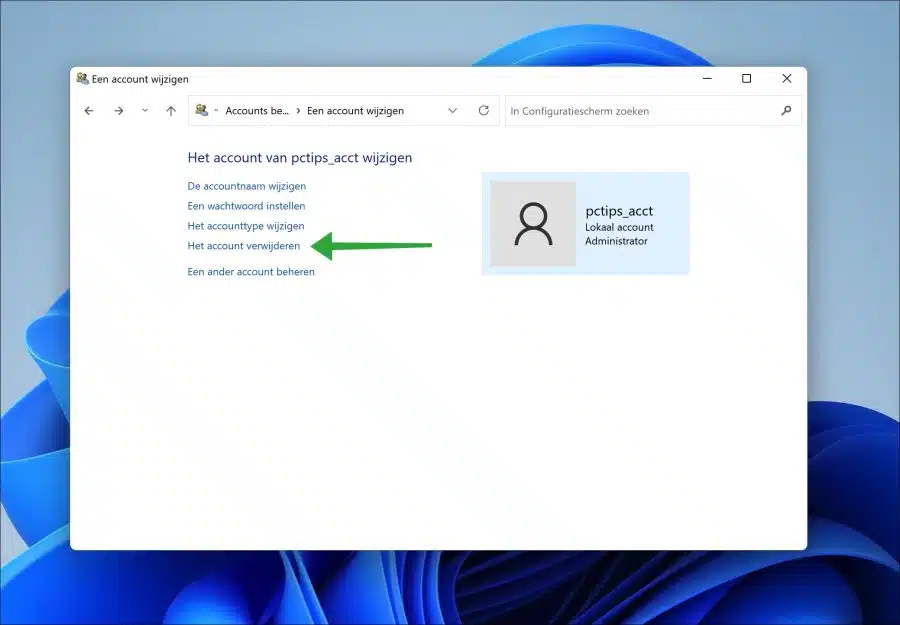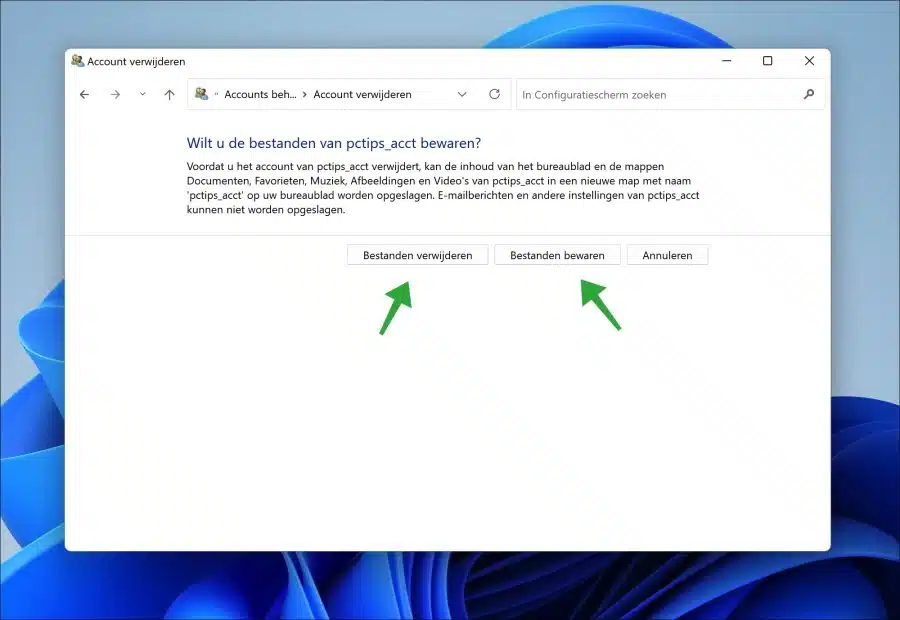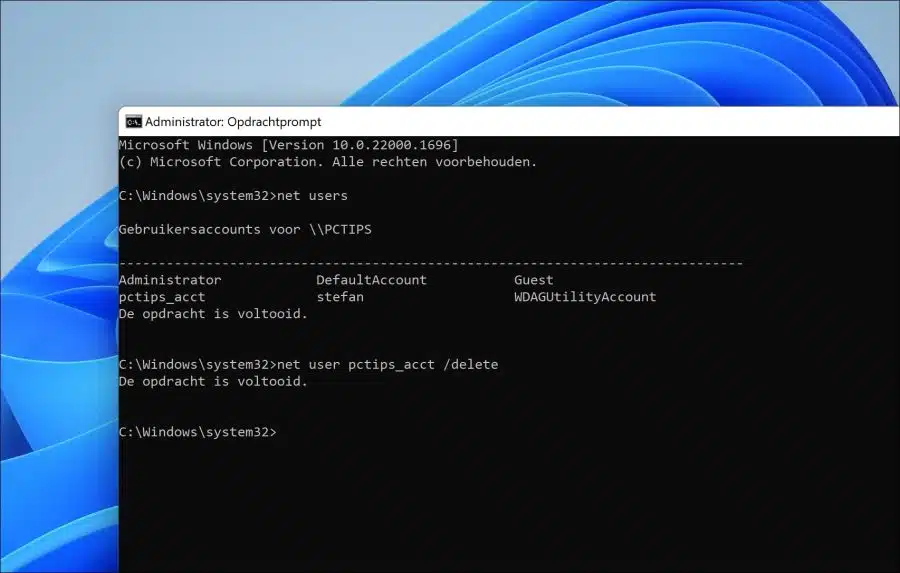Löschen Sie das Windows 11-Konto ist möglich. Jedes in Windows 11 erstellte Konto, sei es ein lokales Konto oder Microsoft-Konto kann entfernt werden.
Das Löschen eines Windows 11-Kontos kann sinnvoll sein, wenn Sie beispielsweise einen Benutzer löschen möchten, der Ihren Computer nicht mehr verwendet oder wenn Sie Speicherplatz auf Ihrer Festplatte freigeben möchten.
Es ist wichtig, dass Sie nur ein Konto löschen, das Sie nicht mehr benötigen und von dem Sie sicher sind, dass es keine wichtigen Dateien mehr enthält. Wenn Sie irgendwelche Zweifel haben, Dann erstelle zunächst ein Backup der Dateien, indem Sie sich im Benutzerkonto anmelden. Platzieren Sie sie beispielsweise auf einem externe Festplatte oder auf a USB-Stick. Ich empfehle Ihnen, insbesondere den Dokumentenordner und die zu überprüfen Downloads Lesen Sie den Ordner sorgfältig durch, bevor Sie das Benutzerkonto löschen.
Es gibt mehrere Möglichkeiten, ein Konto in Windows 11 zu löschen. Einige der am häufigsten verwendeten Methoden erkläre ich in diesem Artikel.
Löschen Sie das Windows 11-Konto
Löschen Sie das Windows 11-Konto über die Einstellungen
Mit der App „Einstellungen“ können Sie alle Benutzerkonten auf Ihrem Computer anzeigen. Sie können ein Konto in den Kontoeinstellungen löschen.
Öffnen Sie die Einstellungen. Klicken Sie im Menü links auf „Konten“ und dann auf „Familie und andere Benutzer“.
Klicken Sie in der Spalte „Andere Benutzer“ auf das Benutzerkonto, das Sie löschen möchten. Bestätigen Sie den Löschvorgang, indem Sie neben „Konto und Daten“ auf die Schaltfläche „Löschen“ klicken.
Durch das Löschen des Kontos dieser Person werden alle Daten dieser Person vom PC gelöscht, einschließlich Desktop-Elementen, Downloads, Dokumenten, Fotos, Musik und anderen Dateien. Wenn diese Daten nicht gesichert oder an einem anderen Ort, beispielsweise einem anderen PC, gespeichert werden, gehen diese Daten verloren.
Wenn Sie sicher sind, dass Sie mit dem Löschen des Kontos fortfahren möchten, klicken Sie auf „Konto und Daten löschen“.
Sie haben das Konto in Windows 11 nun erfolgreich gelöscht.
Löschen Sie das Windows 11-Konto über die Systemsteuerung
Über die Systemsteuerung haben Sie Zugriff auf die meisten Einstellungen Ihres Computers. Sie können ein Benutzerkonto auch über die Systemsteuerung löschen. Der Vorteil besteht darin, dass Sie bestimmte Dateien weiterhin in Ordnern behalten und nur das Konto löschen können.
Öffnen Sie die Systemsteuerung. Klicken Sie dann auf „Benutzerkonten“.
Klicken Sie auf den Link „Benutzerkonten löschen“.
Wählen Sie den Benutzer aus, den Sie löschen möchten. Stellen Sie sicher, dass Sie das richtige Konto auswählen.
Klicken Sie auf „Konto löschen“.
Sie haben nun zwei Möglichkeiten. Sie können die Desktop-Inhalte und Ordner, Dokumente, Bilder, Favoriten, Musik, Bilder und Videos von diesem Konto behalten. Der Inhalt wird mit dem Namen des Kontos auf Ihrem Desktop erstellt. Klicken Sie dazu auf „Dateien speichern“. Das Konto wird dann gelöscht, der Inhalt der oben genannten Ordner wird jedoch zunächst auf Ihrem Desktop gespeichert.
Wenn Sie diese Daten nicht behalten möchten und den Account samt Inhalt löschen möchten, klicken Sie auf „Dateien löschen“.
Löschen Sie das Windows 11-Konto über die Eingabeaufforderung
Wenn Sie aus irgendeinem Grund nur Zugriff auf eine Eingabeaufforderung haben, können Sie in Windows 11 auch ein Konto löschen.
Öffnen Sie eine Eingabeaufforderung als Administrator. Geben Sie in der Eingabeaufforderung Folgendes ein:
net users
Um alle Konten auf dem Computer anzuzeigen. Denken Sie daran Nutzername. Geben Sie dann Folgendes ein:
net user <gebruikersnaam> /delete
Sie haben das Konto nun über die Eingabeaufforderung endgültig gelöscht.
Ich hoffe, Sie damit informiert zu haben. Vielen Dank fürs Lesen!